固态硬盘分区教程
来源:网络收集 点击: 时间:2024-09-07【导读】:
固态硬盘分区可以方便管理空间,也可以更好地进行备份。下面就看一下固态硬盘分区的教程吧。工具/原料more演示电脑:Windows系统、系统版本:Win10 专业版 Build 18970方法/步骤1/13分步阅读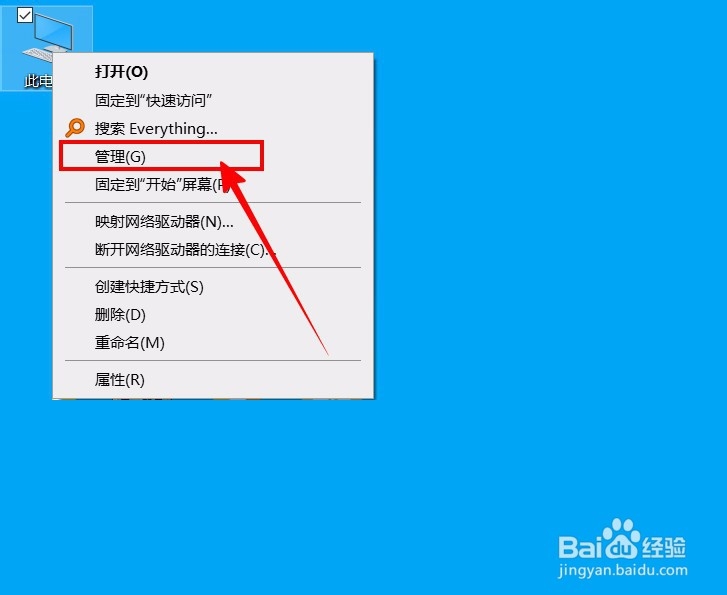 2/13
2/13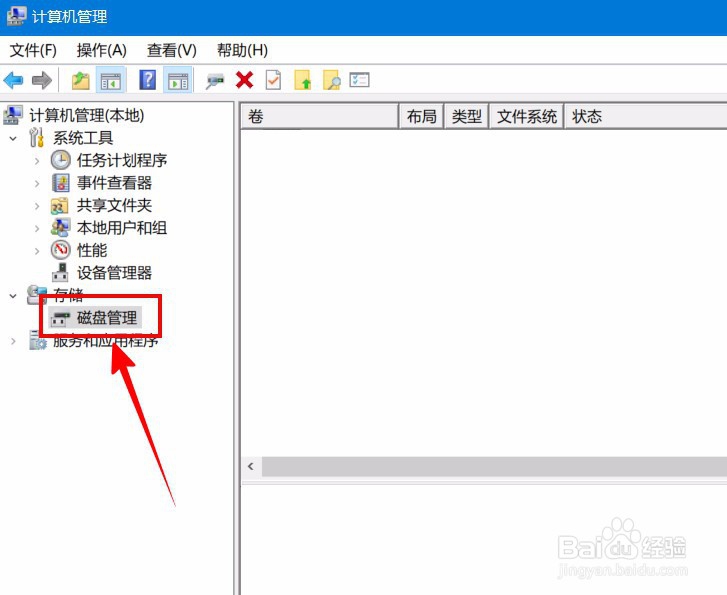 3/13
3/13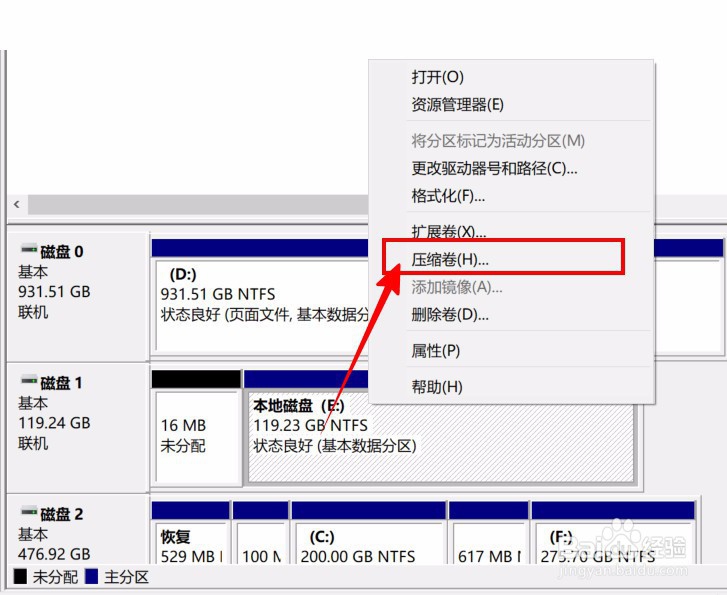 4/13
4/13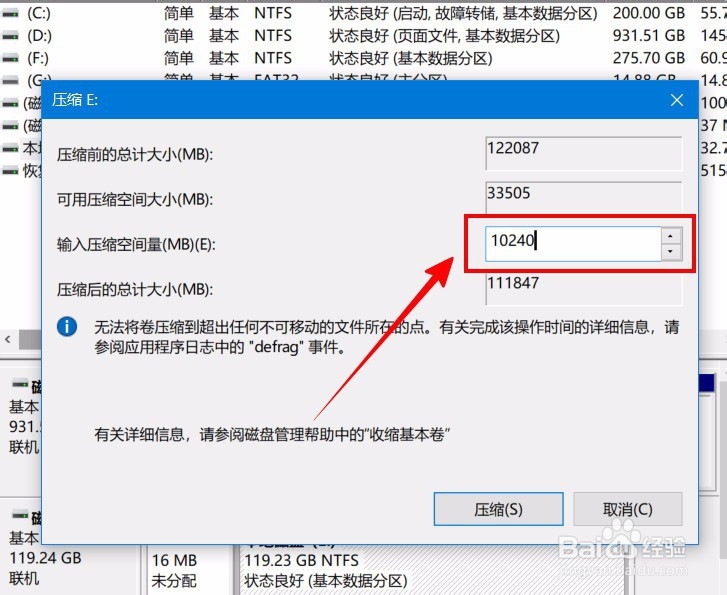 5/13
5/13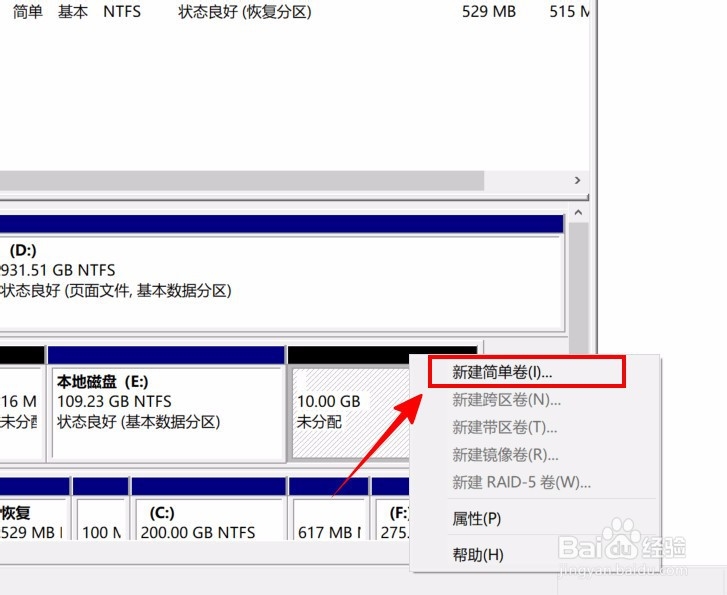 6/13
6/13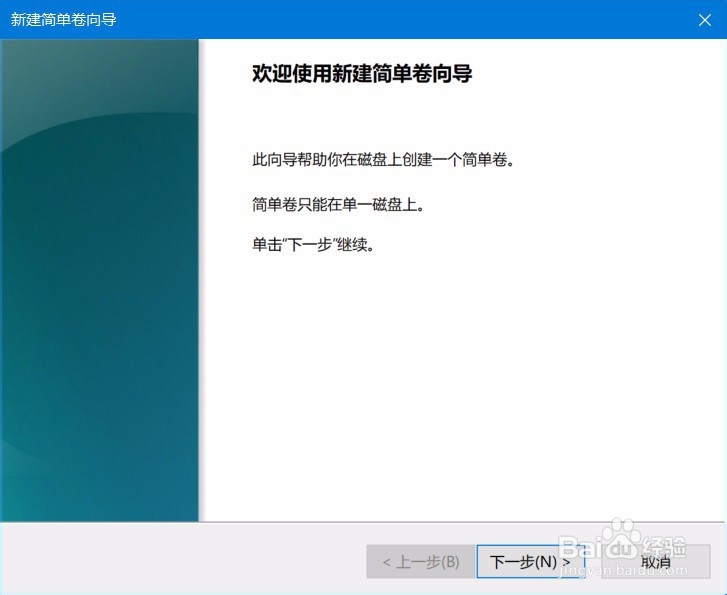 7/13
7/13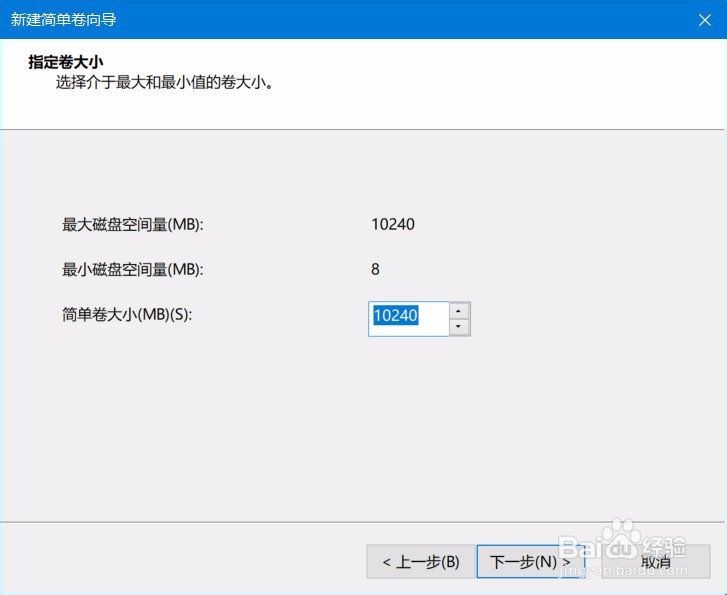 8/13
8/13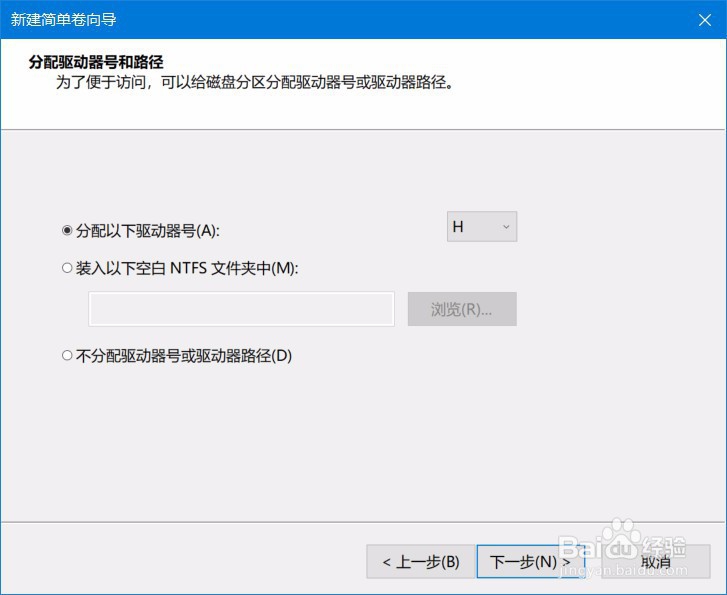 9/13
9/13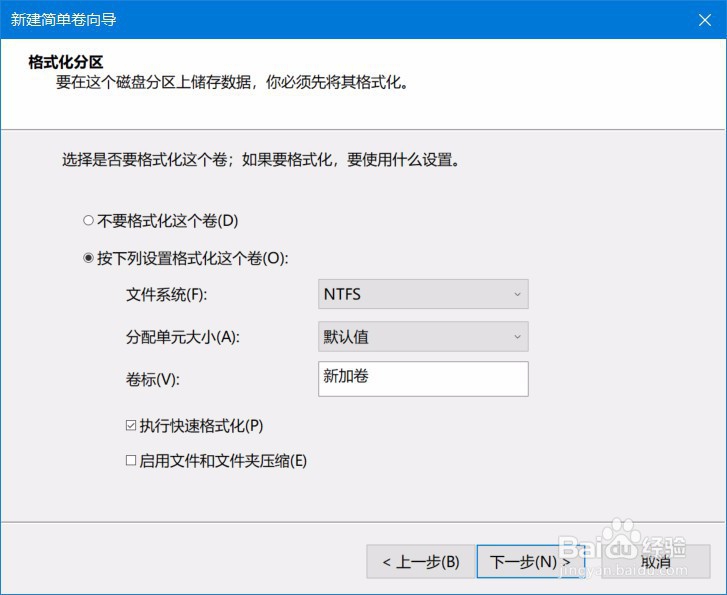 10/13
10/13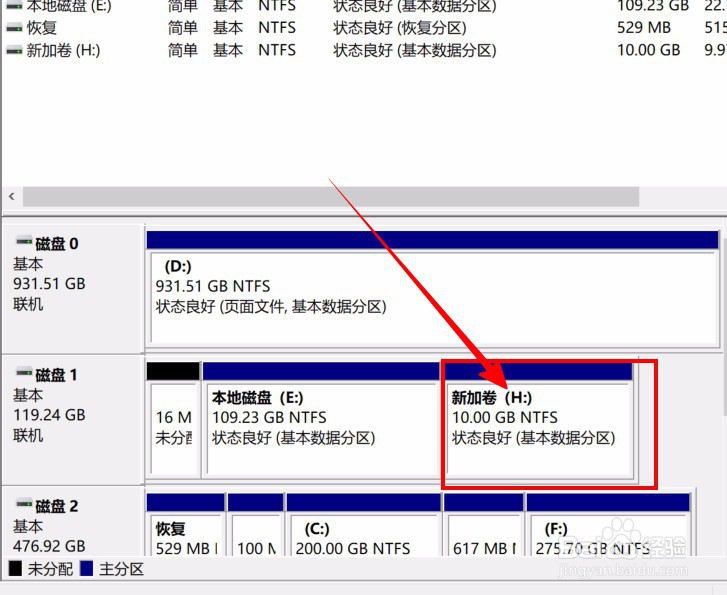 11/13
11/13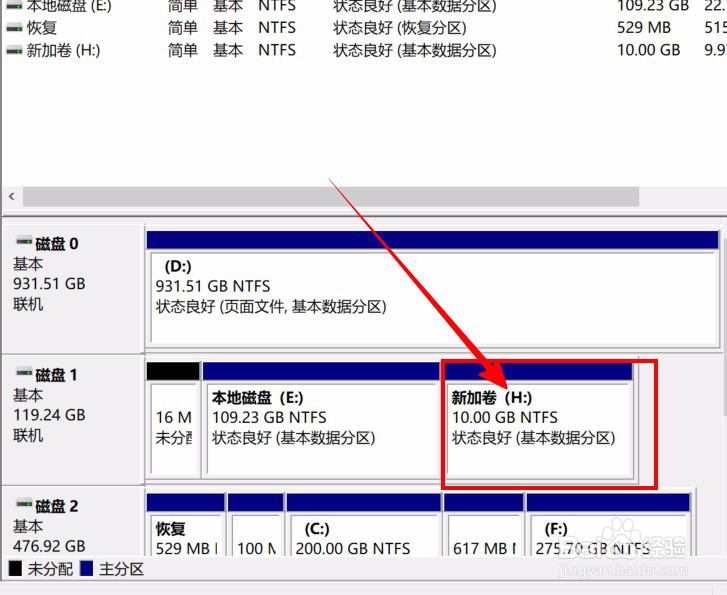 12/13
12/13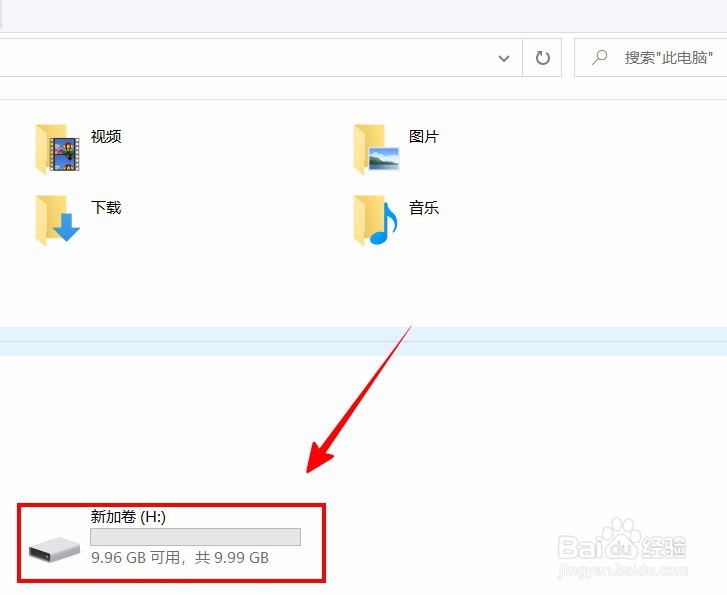 13/13
13/13
右键单击【此电脑】,选择【管理】。
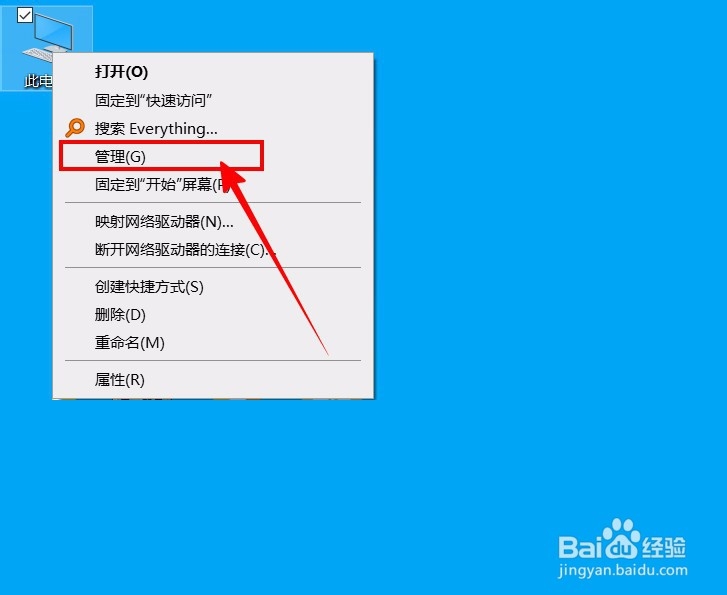 2/13
2/13选择【磁盘管理】。
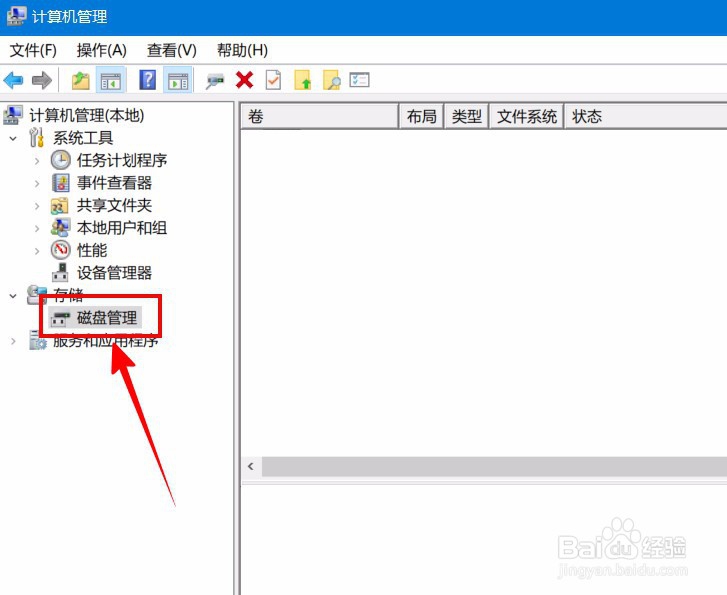 3/13
3/13找到固态硬盘,右键单击选择【压缩卷】。
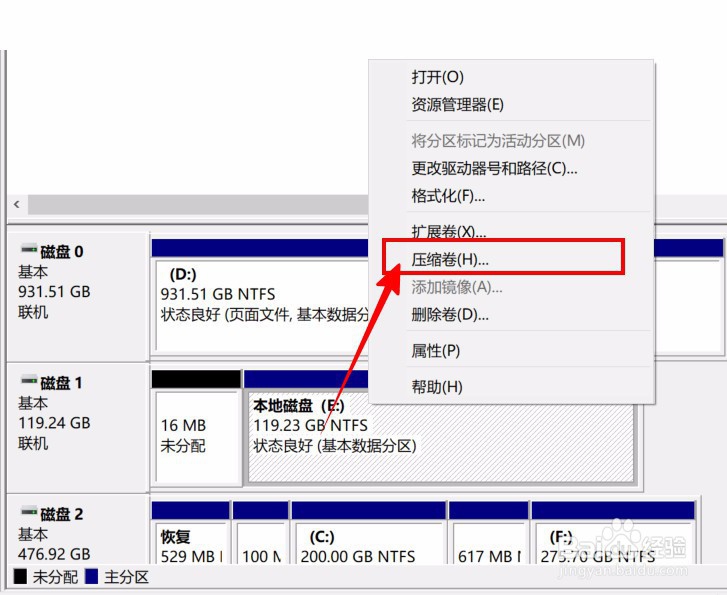 4/13
4/13选择新分区的大小。
Tips:新分区大小不要大于剩余空间的大小。
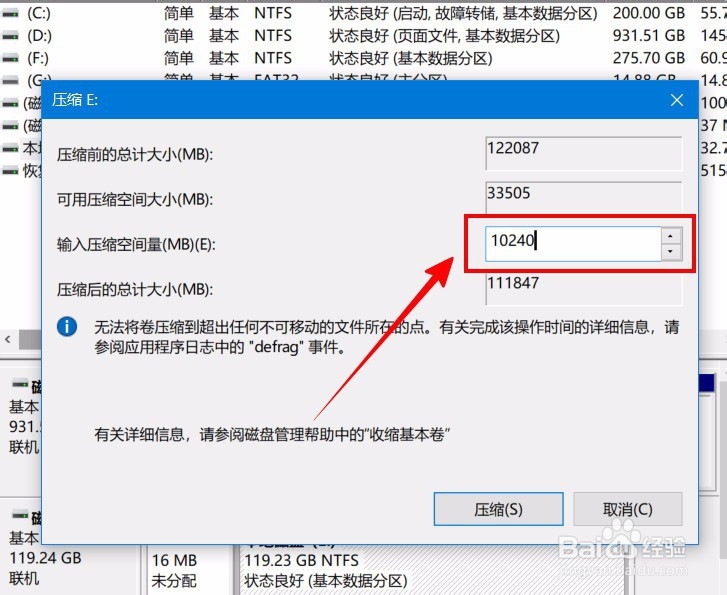 5/13
5/13然后就会生成一个未分配的空间。右键单击【未分配】选择【新建简单卷】。
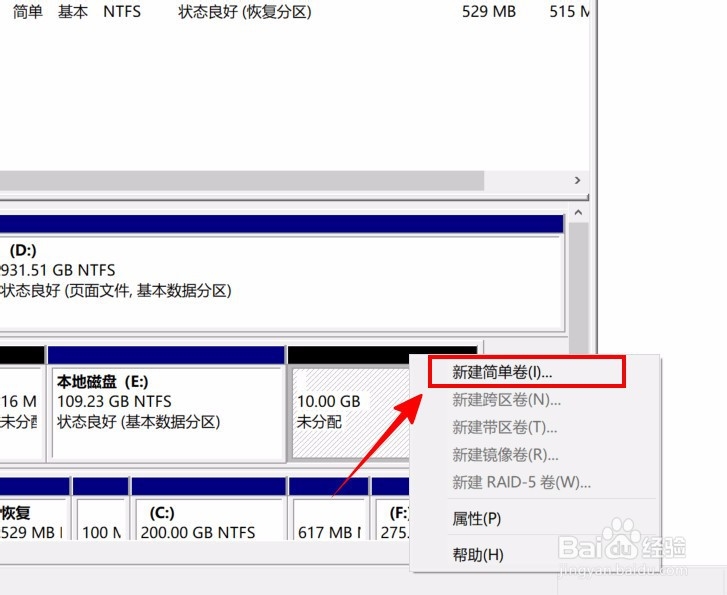 6/13
6/13进入【新建简单卷向导】,【下一步】继续。
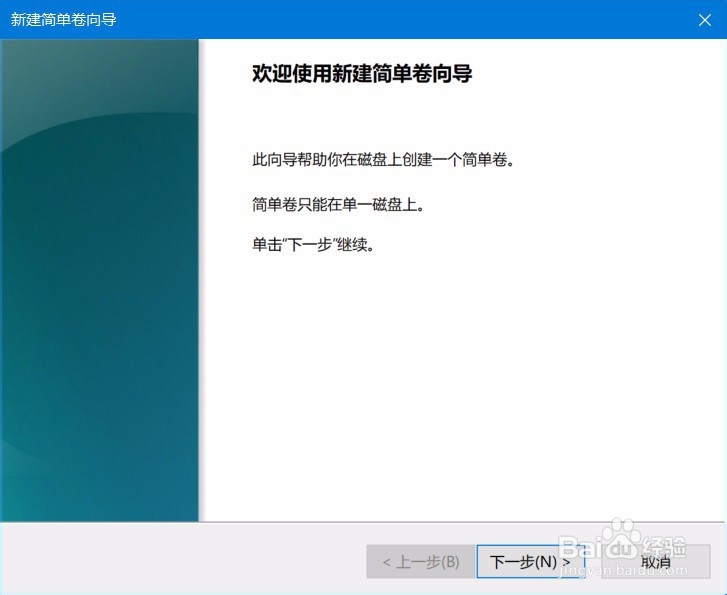 7/13
7/13选择新建卷的大小。
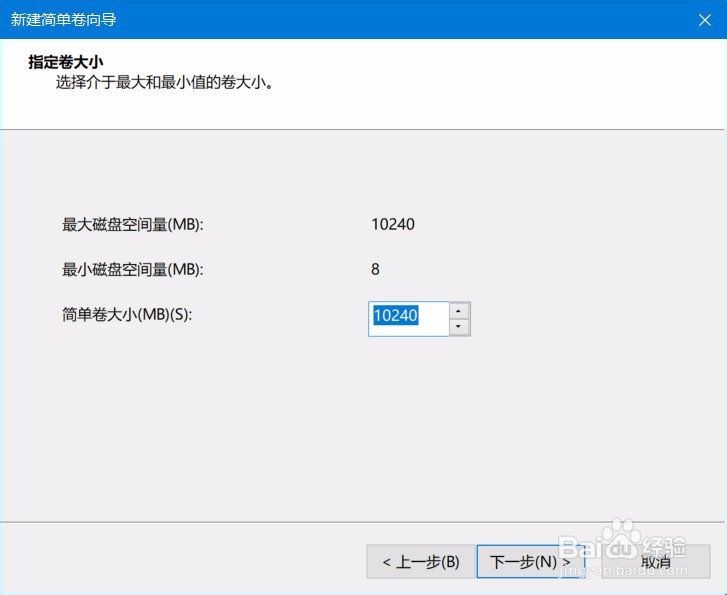 8/13
8/13选择驱动器符号。
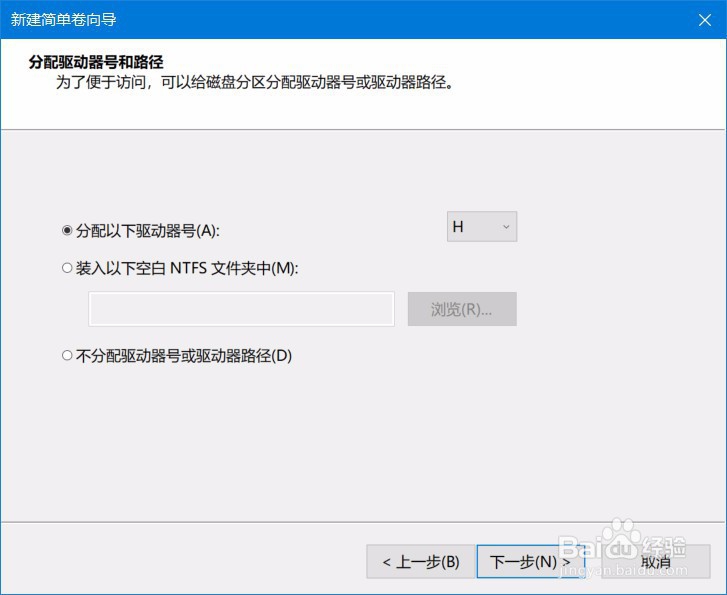 9/13
9/13选择格式化的属性,包括文件系统等。
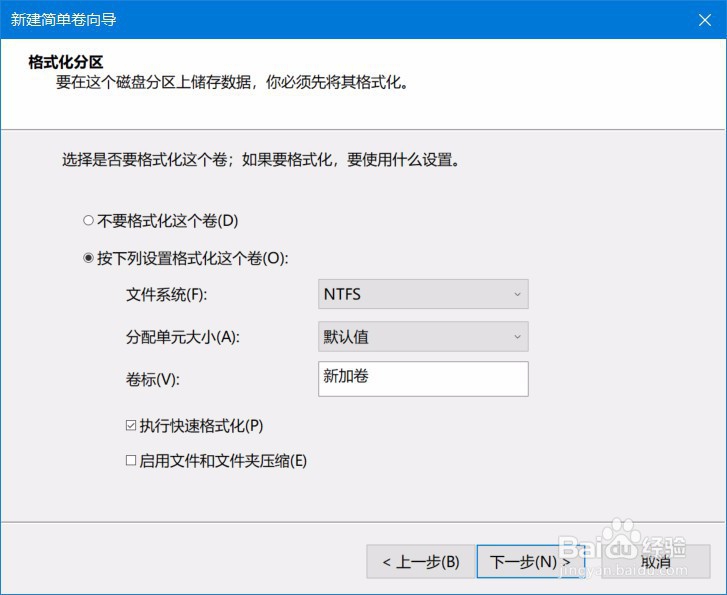 10/13
10/13最后确定之前设置的信息,有误则可返回修改。
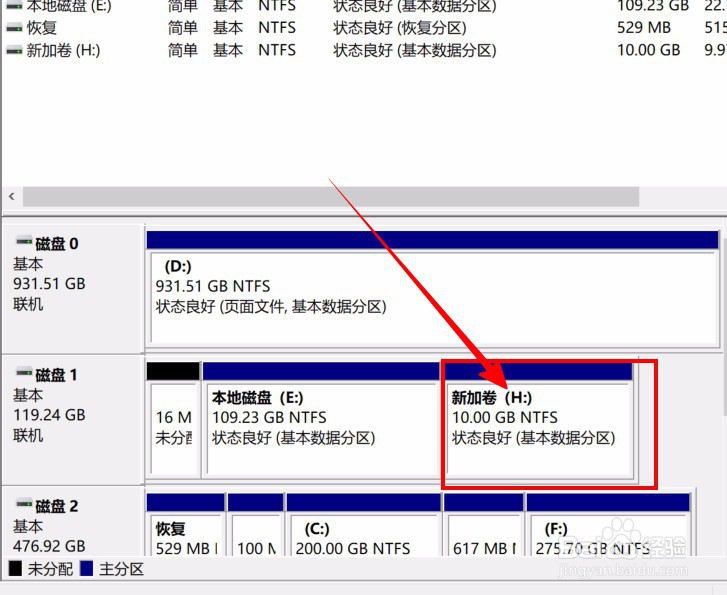 11/13
11/13返回【磁盘管理】就有新的分区。
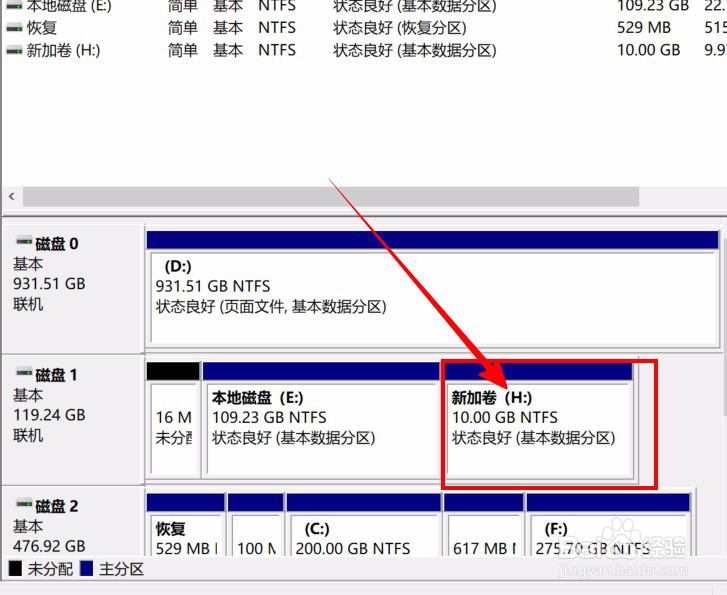 12/13
12/13在【资源管理器】也能看到新的分区。
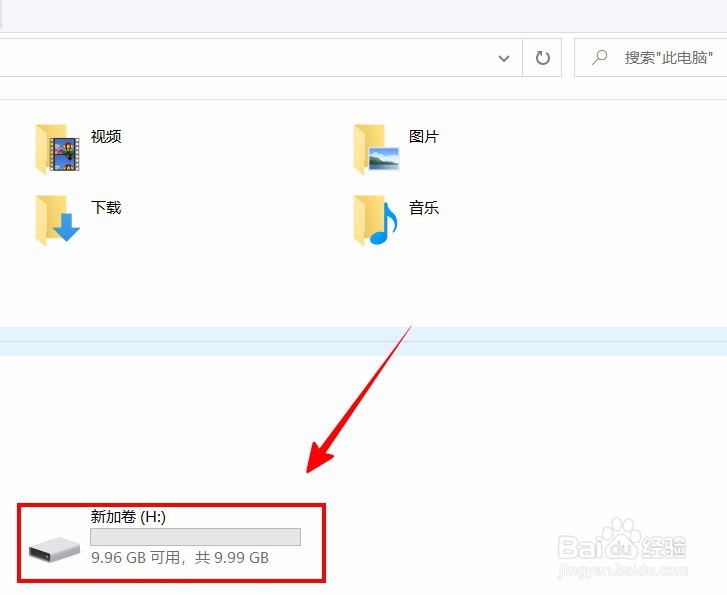 13/13
13/13总结:
1.右键【此电脑】,进入【管理】;
2.进入【磁盘管理】,右键固态硬盘,选择【压缩卷】;
3.右键【未分配】,选择【新建简单卷】;
4.完成【新建简单卷向导】即可完成分区。
注意事项Tips:新分区大小不要大于剩余空间的大小。
固态硬盘分区版权声明:
1、本文系转载,版权归原作者所有,旨在传递信息,不代表看本站的观点和立场。
2、本站仅提供信息发布平台,不承担相关法律责任。
3、若侵犯您的版权或隐私,请联系本站管理员删除。
4、文章链接:http://www.1haoku.cn/art_1196078.html
上一篇:怎么打开WLAN连接断开时提示使用移动数据的功能
下一篇:原神海獭位置在哪里
 订阅
订阅